Joskus Internetistä ladattua tiedostoa, olipa kyseessä sitten elokuva tai musiikki, ei toisteta, ja kun yrität käynnistää sen, soitin näyttää viestin, että toistoa varten tarvittavaa koodekkia ei löydy järjestelmästä. Tällaisessa tilanteessa voit ladata tunnetun sarjan erilaisia koodekkeja, asentaa ne ja yrittää sitten suorittaa ladatun tiedoston. Mutta jos vaadittu koodekki puuttuu tästä sarjasta, se ei auta. Siksi sinun on ensin tiedettävä tarkasti koodekki, jota käytettiin elokuvan tai kappaleen pakkaamiseen.
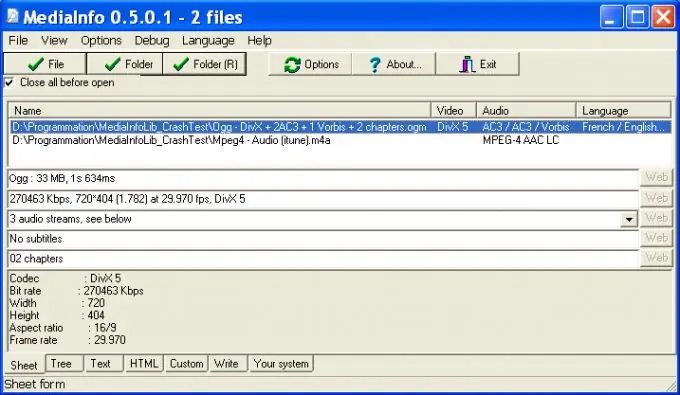
Ohjeet
Vaihe 1
Voit selvittää koodekin käyttämällä erikoistunutta MediaInfo-ohjelmaa, jonka voit ladata ilmaiseksi kehittäjien verkkosivustolta. Tämän ohjelman avulla voit saada teknisiä tietoja video- tai äänitiedostoista. Kun se asennetaan kiintolevylle, se vie noin 5 megatavua tilaa ja, jos käyttäjä haluaa, se upotetaan Windowsin Resurssienhallinnan pikavalikkoon.
Vaihe 2
Asennuksen jälkeen ohjelma ladataan automaattisesti, jos näin ei käynyt, suorita se. Päävalintaikkuna avautuu edessäsi. Siirry "File" -valikkoon, valitse avattavasta luettelosta "Open" -komento ja uudelleen "File …". Siirry Windowsin Resurssienhallinnan tavallisessa ikkunassa kansioon, joka sisältää ladatun tiedoston, ja määritä se napsauttamalla "Valitse".
Vaihe 3
Oletusarvoisesti ohjelma näyttää lyhyitä teknisiä tietoja tiedostosta. Jos tarvitset tarkempia tietoja, valitse sopiva esitysmuoto "Näytä" -valikosta. Jos määrität "Taulukko" -muodon katselua varten, huomaat, että tiedot esitetään taulukkomuodossa. Esimerkiksi, jos olet valinnut musiikkitiedoston tiedoksi, niin "Audio Codecs" -taulukon sarakkeessa näkyy koodekin nimi, jota käytettiin sen pakkaamiseen.
Vaihe 4
Vastaavasti löydät elokuvakoodekit. Koska elokuvat sisältävät sekä video- että ääniraitoja, jokaisella on oma koodekki. Osoita ohjelma haluamasi videotiedoston kohdalle, ja taulukon "Koodekit video" - ja "Äänikoodekit" -sarakkeissa näet niiden koodekkien nimet, jotka on asennettava käyttöjärjestelmään tämän elokuvan toistamiseksi.






